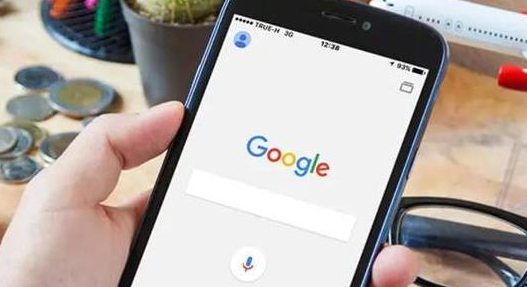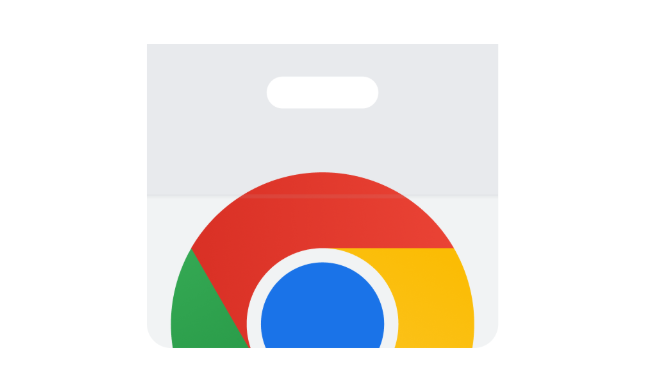详情介绍

打开内置下载管理器查看进度。按键盘快捷键Ctrl+J(Windows系统)或Command+J(Mac系统)调出独立标签页,这里会显示所有进行中的下载任务、失败记录和已完成项目。找到目标文件对应的条目即可观察当前状态及已传输的数据量。
利用断点续传功能恢复下载。在下载管理器界面找到未完成的下载项,直接点击右侧的“恢复”按钮尝试继续之前的进度。该功能基于Chrome对已接收数据的缓存机制实现,只要服务器支持断点续传协议就能从中断位置重新启动传输。
处理特殊格式的临时文件。部分未完成的下载会被自动添加.crdownload扩展名,需手动重命名删除该后缀才能被其他工具识别。右键点击目标文件选择重命名操作,移除末尾多余的字符后保存更改,此时文件将具备正常的可读性标识。
通过命令行工具强制续传。安装WGet这款跨平台开源软件到本地电脑,它专门用于处理中断的网络传输任务。先复制需要恢复的下载链接地址,然后在命令提示符窗口执行wget -c加网址的命令组合,程序会自动识别本地已有的部分数据并接续之前的下载进度。
验证服务器是否支持断点续传。并非所有网页都允许分段下载同一个资源,某些站点可能要求每次从头开始获取完整文件。遇到这种情况时即使使用高级工具也无法突破限制,只能重新发起全新的下载请求。
调整网络环境优化连接稳定性。优先采用有线宽带替代无线网络以减少信号干扰导致的意外中断,同时关闭占用带宽的其他应用程序释放更多网络资源给浏览器使用。稳定的物理链路有助于维持长时间的持续传输不中断。
清除过期缓存释放存储空间。定期清理浏览器历史记录中的旧版缓存数据,避免因磁盘空间不足造成新下载任务异常终止。进入设置菜单下的隐私与安全板块,选择清除浏览数据时勾选缓存图片选项执行深度整理。
监控下载速度波动情况。观察实时下载速率图表判断是否存在异常降速现象,若发现长时间停滞可能是由于种子节点过少或带宽被大量占用所致。此时可暂停当前任务稍后再试,或者切换至闲时时段重启下载进程。
通过上述步骤,用户能够有效解决Chrome浏览器下载任务暂停后的恢复问题。每次修改设置后建议立即测试效果,确保新的配置能够按预期工作。